创建演示文稿的5种免费在线服务
阿楠
1.来自微软的在线演示制作服务
首先,我们可以选择使用的是Web版本的MSOffice。虽然Web版本的Office没有桌面版本那么多的选项,但常用任务也基本够用。
进入主页后(https://WWW.office.com/),从程序列表中点击PowerPoint按钮,启动到演示制作界面(图1)。
在线版的PowerPoint带有许多模板,点击“更多主题”查找自己需要的模板。或者点击“新建空白演示文稿”按钮,在空白模板上尽情发挥。具体的创建操作与桌面版大同小异。
PPT制作好之后,会被自动保存到OReDrive网盘中。如果需要下载到本地,在OReDrive中设置同步或直接下载即可。
这个在线工具最大的好处是,可以在同一个窗口中与任何人共享演示文稿。
2.可创建动画演示文稿的服务
Zoho Show是一个可以创建普通演示文稿和动画演示文稿的在线服务。首先访问该服务的主页(https://WWW.zoho.com/show/)(图2)。首次使用,我们可以选择不注册,但若需要保存文稿,需要点击“立即注册”,注册新用户并登录使用。
登录之后,便可以创建自己的在线演示文稿。该在线服务附带一些基本的选项,如主题选择、图像、表格、文本、形状、图表、媒体文件插入等按钮,我们可以用这些工具方便地创建自己的演示文稿。同时,它还支持动作设置,有多种动画和切换效果可以选择,这样我们就可以根据自己的喜好,创建动画演示文稿了。
在注册登录的情况下使用,Zoho Show将会自动同步文档到Zoho DOCS,这样我们可以轻松实现共享与协作任务。Zoho DOCS对免费用户提供5GB的存储空间,如果是做几个简单的演示,这一容量也足够用了。
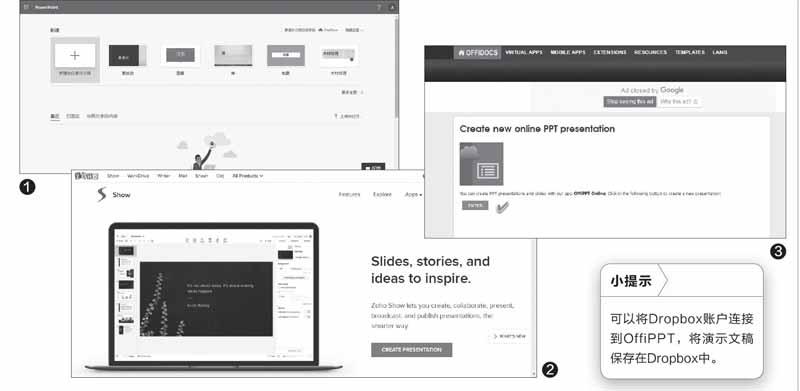

3.一鍵进入 快速创建演示文稿
如果要快速创建简单的演示文稿,可以使用OffiPPTOnliRe在线服务。首先访问OffiPPT OnIiRe网站(https://www.offidocs.com/index.php/create-ppt-onliRe),点击Enter按钮进入,即可开始创建(图3)。
虽然OffiPPT OnliRe不像上面介绍的其他在线工具那样提供很多选项,但是,我们可以在OffiPPT Onlime的帮助下创建一个基本的实用演示文稿。OffiPPT Online用户界面整洁,基本的创建工具和菜单命令一应俱全,我们可以从中找到许多有用的功能,例如在演示文稿中插入表格、图像等(图4)。此外,还可以下载PPT和PPTX格式的演示文稿。
4. 漂亮模板 轻松制作抢眼演示文稿
如果想用漂亮的模板制作一个专业外观的PowerPoint演示文稿,Visme是最好的选择之一。首先访问Visme制作主页(https://www.visme.co/make-infographics/),点击Getstarted或Create your infographic按钮开始创建(图5)。首次使用需要免费注册用户,然后再用注册的账户登录。
登录之后,开始创建新PPT演示文稿。我们既可以输入新内容,也可以插入图像形状、音频、饼图或外部内容。该服务的用户界面风格与其他在线工具的用户界面截然不同,创建过程中,有许多漂亮的模板可供套用(图6)。
5. 轻松创建专业的商务演示文稿
Prezi是另一个免费的在线演示文稿制作服务网站。如果我们工作中需要更实用的专业演示文稿,而不是常规的简易幻灯片,可以使用该服务来制作。由于Prezi拥有非常专业的外观和许多商务类模板,所以我们甚至也可以将其作为产品展示、财务报表演示文稿的创建工具。
首先访问Prezi的主页(https://prezi.com/),点击Get started按钮进入创建(图7)。创建演示文稿时,我们可以使用自定义模板,插入图像、形状、视频或绘制线条等,还可以套用其中的一些商业、教育模板。创建的演示文稿可以直接从定制界面中与任何人共享。

